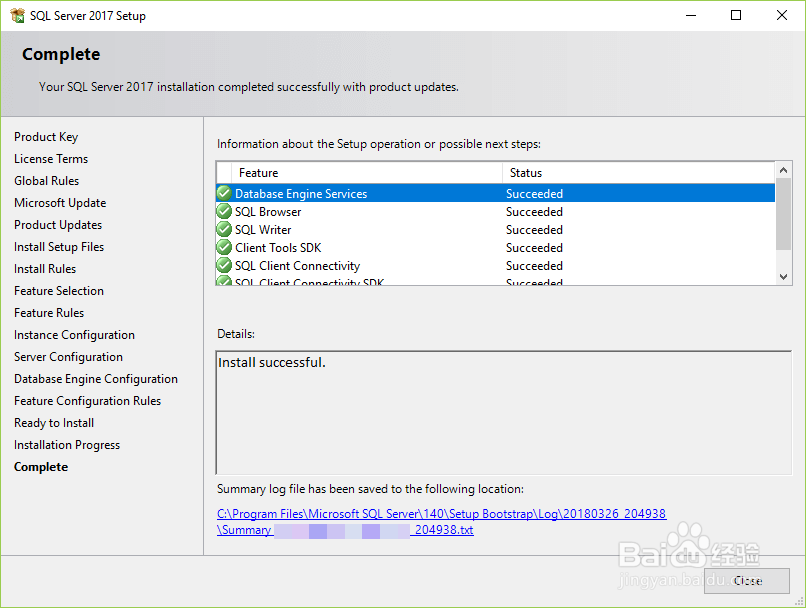如何安装SQL Server2017
1、下载完成后,双击文件 SQLServer2017-SSEI-Dev.exe以启动安装程序。安装程序要求您选择安装类型,选择“自定义”安装类型可让您逐步执行SQL Server安装向导并选择要安装的功能。
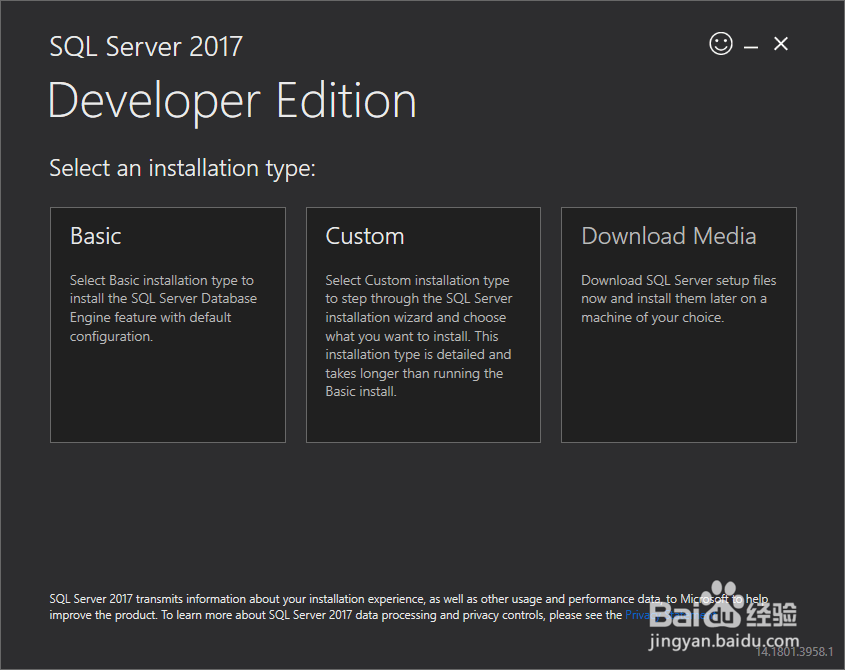
2、指定用于存储安装程序将下载的安装文件的文件夹,然后单击“安装”按钮。

3、安装程序会在一段时间内开始下载安装软件包。

4、下载完成后,打开存储安装包的文件夹,然后双击SETUP.exe文件。

5、显示以下窗口;选择左侧的安装选项。

6、单击第一个链接以启动向导以安装SQL Server 2017。
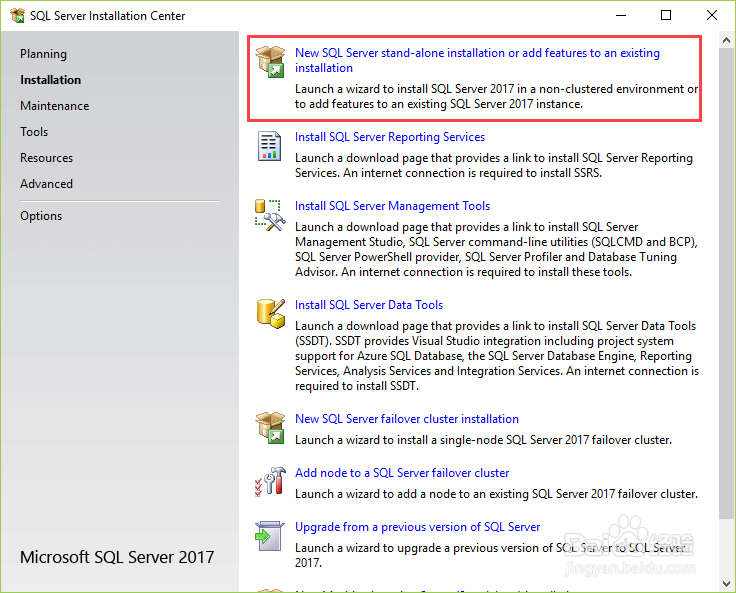
7、指定要安装的版本,选择“开发人员版本”,然后单击“下一步”按钮。

8、选择“我接受许可条款。”,然后单击“下一步”按钮。
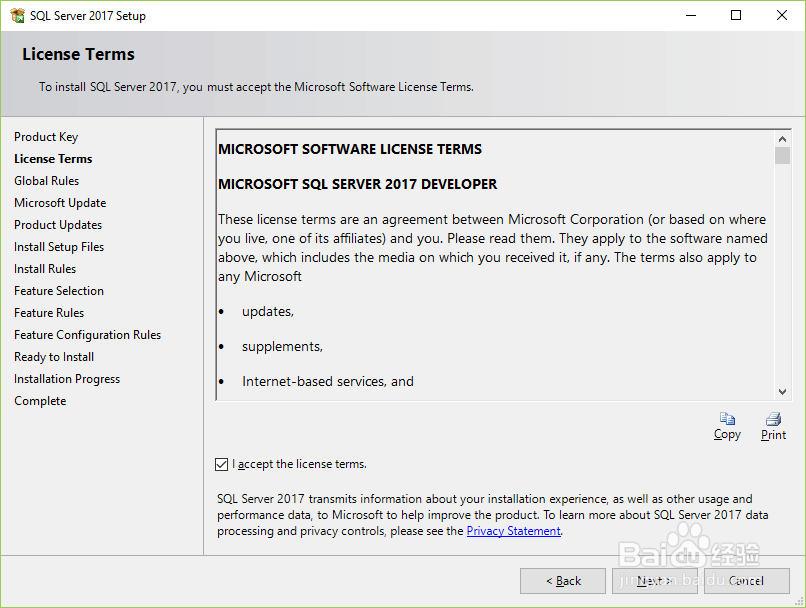
9、选中“使用Microsoft Update检查更新(推荐)”以获取SQL Server的安全性和其他重要更新,然后单击“下一步”按钮。
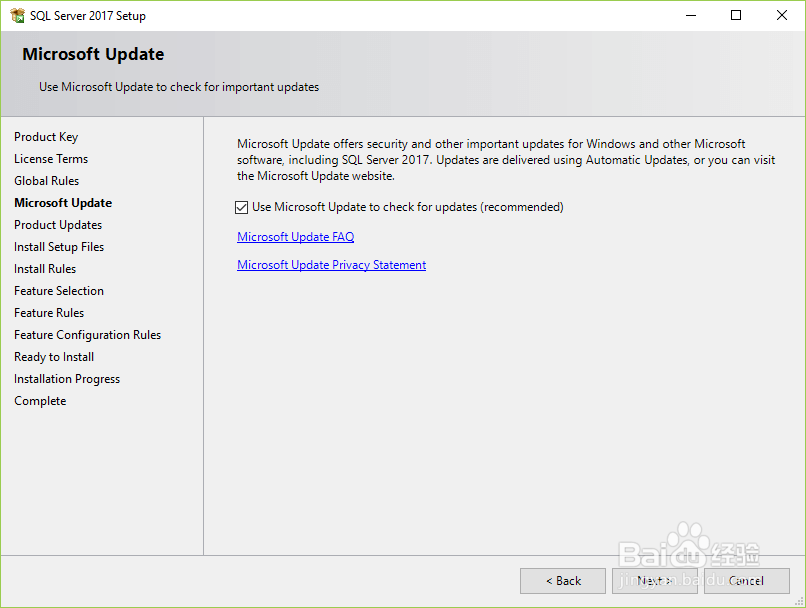
10、安装程序会在安装前检查先决条件。如果未发现错误,请单击“下一步”按钮。

11、选择要安装的功能。现在,您只需要数据库引擎服务,只需选中复选框并单击下一步按钮即可继续。
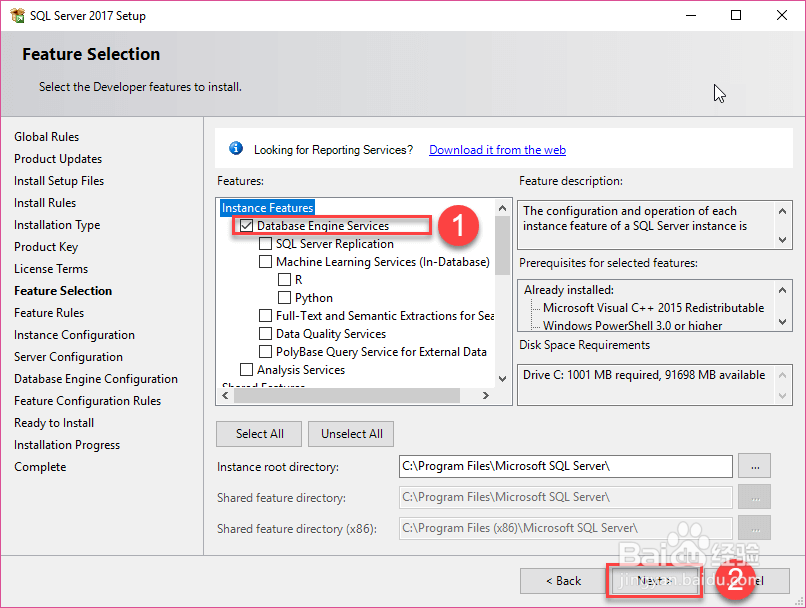
12、指定SQL Server实例的名称和安装ID,然后单击“下一步”按钮。
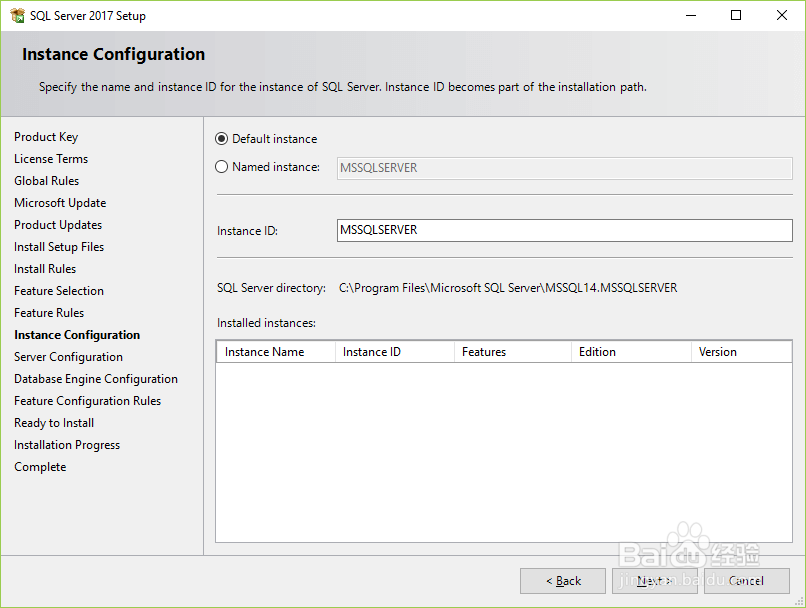
13、指定服务帐户和排序规则配置。只需使用默认配置,然后单击下一步按钮。
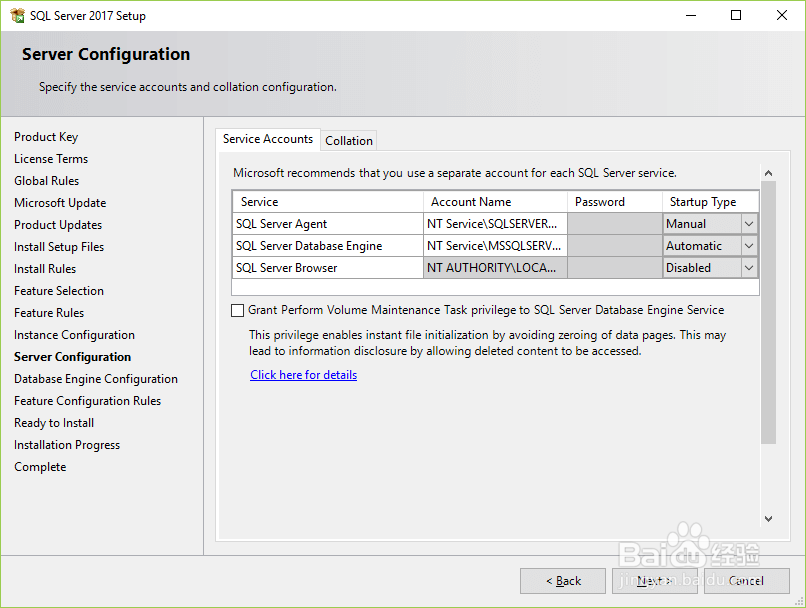
14、指定数据库引擎安全模式。首先,选择混合模式。接下来,输入SQL Server系统管理员(sa)帐户的密码。然后,重新输入相同的密码进行确认。之后,单击添加当前用户按钮。最后,单击下一步按钮。
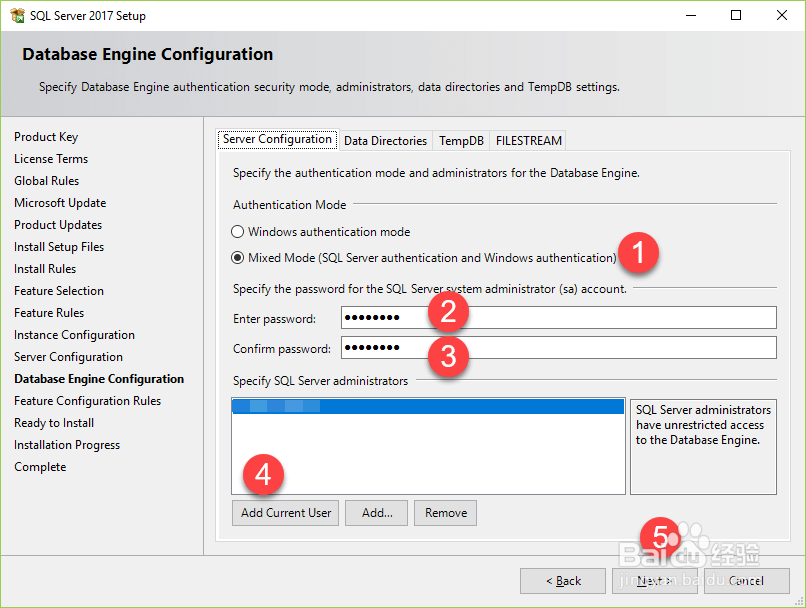
15、验证要安装的SQL Server 2017功能

16、安装程序开始安装过程
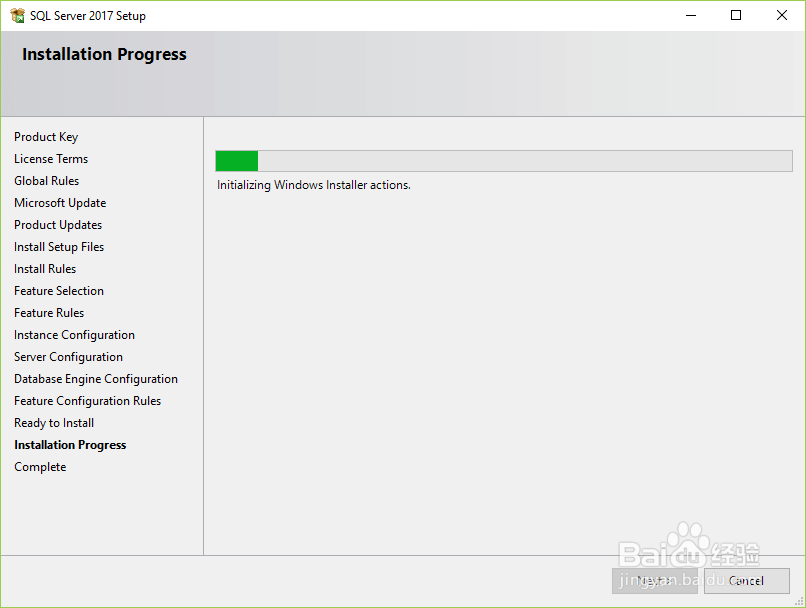
17、完成后,将显示以下窗口。单击确定按钮。
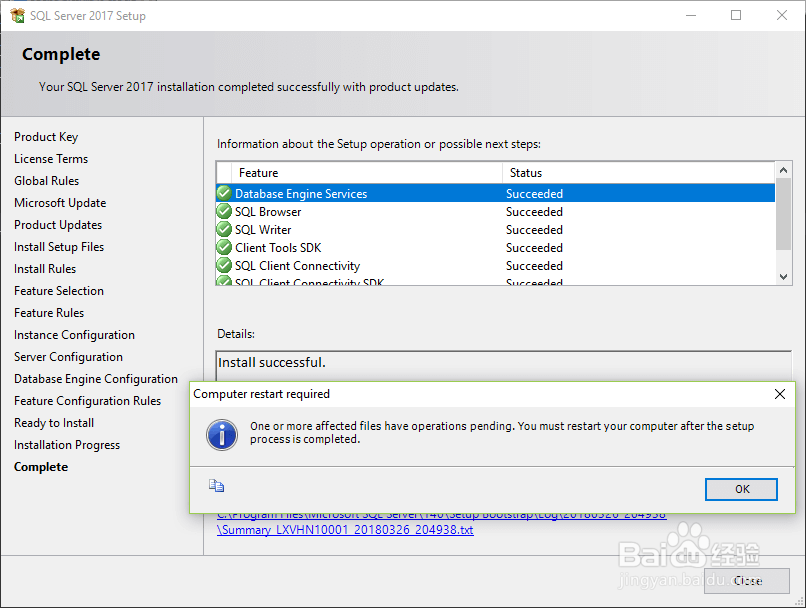
18、单击“关闭”按钮以完成安装。恭喜你!您已经成功安装了SQL Server Developer Edition。